登録日: 2020-04-20 更新日: 2020-04-20
Manjaro Linux の、コミュニティ版である「Manjaro Budgie 19.0.2」をUSB メモリに インストール しました。
今回は、スクリーンセーバーをXScreenSaver に切り替え。その後、「xscreensaver-aerial」をインストールしました。スクリーンセーバーとして、「Apple TV のスクリーンセーバーのライブ空撮ビデオ」を表示できます。空からの眺めは格別です。
-
-
「xscreensaver」のインストール:
「Aerial」について:
「 Lubuntu 20.04 LTS 」のベータ版で、「SDDM」のテーマとして「Aerial」をダウンロード して使っています。単なるログイン画面のテーマではなく、「Apple TV のスクリーンセーバーの空撮ビデオをログイン画面の背景に表示する」機能が売りのテーマだったようで、それが表示できないときは壁紙表示になるようです。
iOS ベースの「tvOS」を採用している世代の「Apple TV 」では、ライブ空撮ビデオを表示するスクリーンセーバーがあるようです。それを真似たのが、Arch Linux のAUR でも公開。有志の方に感謝。
Manjaro Linux で使ってみました。調べてみると、ログイン画面でライブ動画を表示する「SDDMのテーマ」(sddm-theme-aerial-git) 以外に、ライブ動画を表示する「スクリーンセーバー」(xscreensaver-aerial) がありました。たぶんスクリーンセーバーが本筋だと思います。
$ yay -Ss aerial
:
aur/xscreensaver-aerial-videos-4k 1.09-2 (+4 0.00%)
Apple TV4 HD aerial movies in 4k
aur/xscreensaver-aerial-videos-1080 1.09-2 (+4 0.00%)
Apple TV4 HD aerial movies in 1080p
aur/sddm-theme-aerial-git 0.1.r39.gd583097-1 (+6 0.00%)
SDDM theme with Apple TV Aerial videos
aur/xscreensaver-aerial 1.09-3 (+8 0.00%)
xscreensaver hack that randomly selects one of the Apple TV4 HD aerial movies
→AUR には、「SDDM テーマ」だけでなく、「スクリーンセーバー」のパッケージもありました。
-
スクリーンセーバーの「aerial」のパッケージ:
1. aur/xscreensaver-aerial 1.09-3 (+8 0.00%)
xscreensaver hack that randomly selects one of the Apple TV4 HD aerial movies
2. aur/xscreensaver-aerial-videos-1080 1.09-2 (+4 0.00%)
Apple TV4 HD aerial movies in 1080p
3. aur/xscreensaver-aerial-videos-4k 1.09-2 (+4 0.00%)
Apple TV4 HD aerial movies in 4k
→項番1 がライブ再生の機能で、残りがオプションでローカルに置いておく、解像度別の動画集です。ローカルでファイル再生することでネットワーク接続を節約できます。ただし、大きなディスクの空きが必要です。
-
インストール先について:
本当は、前回インストールした「Manjaro LXQt 19.0.2」のSDDM のテスト環境(LightDM から変更)で試した方が、「xscreensaver」が使われているので楽ですが、提案パッケージの「xscreensaver-aerial-videos-1080」(ローカル動画)のインストールも考えると、USB メモリが32GB だと無理みたい。(ライブ再生だけならOK かも)
なので、USB メモリ64GB にインストールした「Manjaro Budgie 19.0.2」で試しました。
-
「xscreensaver」について:
今回試す「Manjaro Budgie 19.0.2」のデフォルトのスクリーンセーバーは「gnome-screensaver」でした。なので、まずは、「xscreensaver」に切り替えが必要です。
-
1. 「xscreensaver」のインストール:
$ yay -S xscreensaver
:
パッケージ (19) libglade-2.6.4-6 perl-encode-locale-1.05-5 perl-file-listing-6.04-6
perl-html-parser-3.72-8 perl-html-tagset-3.20-8 perl-http-cookies-6.08-1
perl-http-daemon-6.06-1 perl-http-date-6.05-1 perl-http-message-6.22-1
perl-http-negotiate-6.01-6 perl-io-html-1.001-5 perl-libwww-6.43-1
perl-lwp-mediatypes-6.02-6 perl-net-http-6.19-2 perl-try-tiny-0.30-3 perl-uri-1.76-2
perl-www-robotrules-6.02-6 xorg-appres-1.0.5-1 xscreensaver-5.44-1
-
2. インストールの確認:
$ yay -Ss xscreensaver | grep Installed extra/xscreensaver 5.44-1 (6.9 MiB 32.7 MiB) (Installed)
-
3. xscreensaver が動くかの確認:
-
4. xscreensaver-demo を起動
端末にて、
$ xscreensaver-demo xscreensaver: 22:35:00: "gnome-screensaver" is already running on display :0 (window 0x1e00001)
→すでに「gnome-screensaver」が動いていると怒られました。 Budgie だと、GNOME スクリーンセーバーが動いているので、停止が必要。
- 「gnome-screensaver」デーモンを停止しますか→「はい」
- 「xscreensaver」デーモンを起動しますか→「はい」
-
「xscreensaver の設定」画面が表示されます。
モード: 「一つのセーバーのみ」に変更
適当にスクリーンセーバーを選んで、表示を確認してみます。
→「プレビュー」をクリック→全画面で表示されます。
ログアウト→ログイン
- 設定を変更したことで、「~/.xscreensaver」ファイルが作成されます。
-
「gnome-screensaver」から「xscreensaver」へ切替え実施
-
1. GNOMEスクリーンセーバーの確認:
標準で入っているUbuntu のGNOMEスクリーンセーバー(gnome-screensaver) は、一定時間が経つと画面がブラックアウトするだけの機能です。
$ yay -Ss gnome-screensaver
community/gnome-screensaver 3.6.1-17 (243.1 KiB 1.0 MiB) (Installed)
Legacy GNOME screensaver
-
2. スクリーンセーバーの停止
メニュー→その他→設定→「電源」タブ→省電力→ ブランクスクリーン: しない
-
3. GNOMEスクリーンセーバーを自動起動から削除
メニュー→システムツール→「Budgie デスクトップの設定」→「自動起動」タブ
「スクリーンセーバー(ー)」をクリック
→「スクリーンセーバー」(gnome-screensaver) が削除されます
-
4. 「gnome-screensaver.desktop」の内容を確認
ファイルマネージャで、「~/.config/autostart/」フォルダを開いて、
「gnome-screensaver.desktop」を右クリック→「テキストエディターで開く」
[Desktop Entry] Type=Application Name=Screensaver Name[ja]=スクリーンセーバー Comment=Launch screensaver and locker program Comment[ja]=スクリーンセーバーおよびロックするプログラムを起動 Icon=preferences-desktop-screensaver Exec=gnome-screensaver OnlyShowIn=GNOME; NoDisplay=true X-GNOME-Autostart-Phase=Application X-GNOME-Autostart-Notify=true X-GNOME-Bugzilla-Bugzilla=GNOME X-GNOME-Bugzilla-Product=gnome-screensaver X-GNOME-Bugzilla-Component=general X-GNOME-Bugzilla-Version=3.6.1
-
5. 「gnome-screensaver.desktop」を削除
-
6. GNOMEスクリーンセーバーを削除:
$ yay -R gnome-screensaver
-
7. xscreensaver を起動させてみます:
$ xscreensaver -nosplash
→「-nosplash」を付けないと、起動時に画面中央に小さなロゴが表示されます。
-
8. 自動起動に登録:
メニュー→システムツール→「Budgie デスクトップの設定」→「自動起動」タブ
「Autostart apps (+)」をクリック→Add Command→
タイトル: 「xscreensaver」 説明: 「スクリーンセーバー」 コマンド: 「xscreensaver -nosplash」
→「追加」
ログアウト→ログイン
-
9. 「~/.config/autostart/xscreensaver.desktop」を修正:
ファイルマネージャで、「~/.config/autostart/」フォルダを開いて、
「xscreensaver.desktop」を右クリック→「テキストエディターで開く」
[Desktop Entry] Type=Application Name=xscreensaver Description=スクリーンセーバー Exec=xscreensaver -nosplash
↓ 修正:
[Desktop Entry] Type=Application Name=xscreensaver Exec=xscreensaver -nosplash # Exec=xscreensaver →ログイン時に起動画面が表示されます。 Comment[ja]=スクリーンセーバー Icon=xscreensaver NoDisplay=true X-GNOME-Autostart-Phase=Application X-GNOME-Autostart-Notify=true
→Description= だとコメント表示になりません。
-
10. 「スクリーンセーバー」をメニューに表示させます:
修正:
$ sudo gedit /usr/share/applications/xscreensaver-properties.desktop
Categories=Settings;DesktopSettings;Security;X-XFCE; ↓ 修正: Categories=Settings;DesktopSettings; NotShowIn=KDE;GNOME; ↓ 削除
-
修正後:
[Desktop Entry] Exec=xscreensaver-demo Icon=xscreensaver Terminal=false Name=Screensaver Name[ja]=スクリーンセーバー Comment=Change screensaver properties Comment[ja]=スクリーンセーバーの設定を変更する Type=Application # Categories=Settings;DesktopSettings;Security;X-XFCE; Categories=Settings;DesktopSettings;
再起動
-
11. スクリーンセーバーの動作確認:
メニュー→その他→スクリーンセーバー→「xscreensaver の設定」が開くこと。
ブランクになるまで: 10分→1分 に変更。 →(テスト確認用なので最短にセット) 放おっておいて、スクリーンセーバーになるかを確認。
このままだと画面ロックが働かないので、
「画面をロックするまで」にチェック: 0分 →画面がブランクになってからの時間なので、スクリーンセーバーになったら、すぐにロックされ、解除にはパスワードが必要です。惜しいかな、ロック解除の画面はクールではありません。
-
「xscreensaver-aerial」のインストール:
-
1. 「xscreensaver-aerial」は、ライブ動画再生機能があるスクリーンセーバーのアイテム:
「Apple TV4 HD」の空撮動画の1つをランダムに選択し、「mpv」を使用して再生します。(xscreensaver)
Day 動画は午前7時から午後7時まで再生され、その後、Night 動画が再生されます。(旧バージョンの場合)
それぞれの動画のすべてが1回循環するまで、動画は繰り返されません。 その後、キューはリセットされ、ランダムに再生を続けます。
「xscreensaver」によってディスプレイがスリープするように指示されると、現在再生中のビデオはすべて終了、 ディスプレイが再びアクティブになるまで別のビデオは呼び出されません。
-
$ yay -Si xscreensaver-aerial :: Querying AUR... Repository : aur Name : xscreensaver-aerial Keywords : None Version : 1.09-3 Description : xscreensaver hack that randomly selects one of the Apple TV4 HD aerial movies URL : https://github.com/graysky2/xscreensaver-aerial AUR URL : https://aur.archlinux.org/packages/xscreensaver-aerial Groups : None Licenses : MIT Provides : None Depends On : xscreensaver mpv wget Make Deps : None Check Deps : None Optional Deps : xscreensaver-aerial-videos-1080 xscreensaver-aerial-videos-4k Conflicts With : None Maintainer : graysky Votes : 8 Popularity : 0.000305 First Submitted : Thu 24 Dec 2015 05:56:06 AM JST Last Modified : Tue 13 Nov 2018 07:36:01 AM JST Out-of-date : No
-
2. 依存関係をインストール:
$ yay -S mpv
:
パッケージ (8) glslang-8.13.3559-1 libplacebo-1.29.1-1 mujs-1.0.6-1 rubberband-1.8.2-3
shaderc-2019.0-4 spirv-tools-2019.5-2 vamp-plugin-sdk-2.9.0-1 mpv-1:0.32.0-3
-
$ yay -S wget : パッケージ (1) wget-1.20.3-2
-
3. 依存がそろったかの確認:
$ yay -Ss coreutils | grep Installed core/coreutils 8.32-1 (2.7 MiB 16.0 MiB) (Installed) $ yay -Ss xscreensaver | grep Installed extra/xscreensaver 5.44-1 (6.9 MiB 32.7 MiB) (Installed) $ yay -Ss mpv | grep Installed core/perl 5.30.2-1 (14.2 MiB 56.4 MiB) (Installed) $ yay -Ss wget | grep Installed extra/wget 1.20.3-2 (652.8 KiB 2.9 MiB) (Installed)
-
4. 「xscreensaver-aerial」のインストール:
$ yay -S xscreensaver-aerial
:
-> ダウンロード v1.09.tar.gz...
:
パッケージ (1) xscreensaver-aerial-1.09-3
:
------------------------------------------------------------------------------------
You must edit ~/.xscreensaver to add support for this screensaver
Find the line "programs:" and simply add the following below it:
"ATV4-1080" atv4-1080 \n\
"ATV4-4k" atv4-4k \n\
------------------------------------------------------------------------------------
xscreensaver-aerial の提案パッケージ
xscreensaver-aerial-videos-1080: pre-downloaded videos to save bandwidth
xscreensaver-aerial-videos-4k: pre-downloaded videos to save bandwidth
→ここにあるコメントがインストールの参考になりました。
-
5. 「~/.xscreensaver」を編集
$ gedit ~/.xscreensaver
programs: の項目を見つけます。
programs: \
maze -root \n\
GL: superquadrics -root \n\
attraction -root \n\
:
GL: gibson -root \n\
↓ これらの行の最後に下記の2行を追記:
"ATV4-1080" atv4-1080 \n\
"ATV4-4k" atv4-4k \n\
ログイン→ログアウト
-
6. 設定項目が増えたかの確認:
メニュー→その他→スクリーンセーバー→「xscreensaver の設定」を開きます。
-
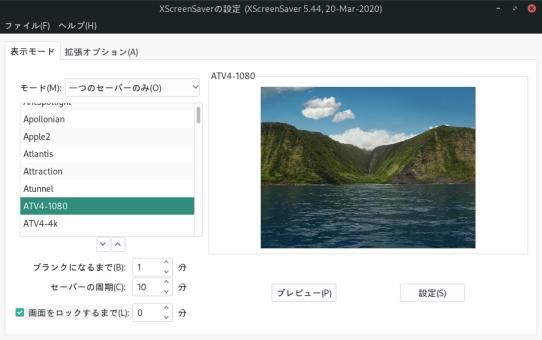
スクリーンセーバーの設定項目として、
- ATV4-1080
- ATV4-4k
が表示されるようになりました。
ローカルに動画をインストールしていないときは、ライブ動画がストリーミング再生されます。
「ATV4-4k」だとさすがにキレイですが、ゆっくりでぎこちないです。 なので、4k の動画をローカルにインストールするやり方が良いのかもしれません。空きがないので未実施。
-
まとめ
最新の「xscreensaver」はクールなアイテムが増えました。ランダム表示にしておくと見ていて飽きません。これだけでもオススメ。
そのアイテムのひとつとして「xscreensaver-aerial」が増えるわけです。画質違いの「ATV4-1080」と「ATV4-4k」の 2つから選べます。2k(1080) だとボケた感じ。でも夜景はきれい。 4k だときれいだけどギクシャクします。
次回はそのライブ動画をローカルに保存してくれる「xscreensaver-aerial-videos-1080」のインストールについてです。
-
-
目次
- 「xscreensaver」のインストール:
- 「gnome-screensaver」から「xscreensaver」へ切替え実施
- 「xscreensaver-aerial」のインストール:
- まとめ
-
-